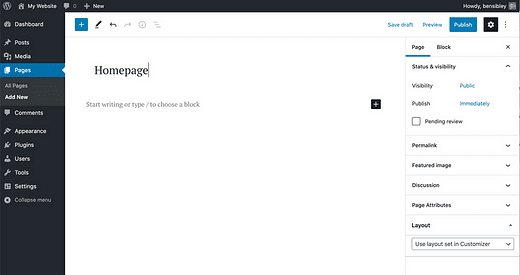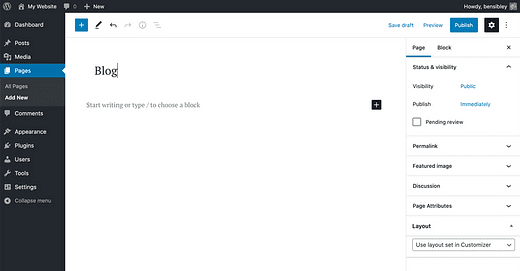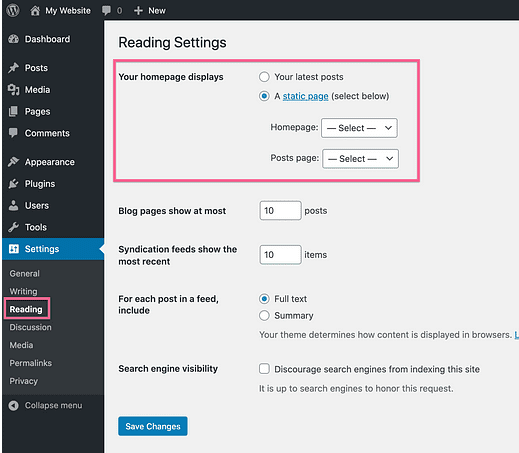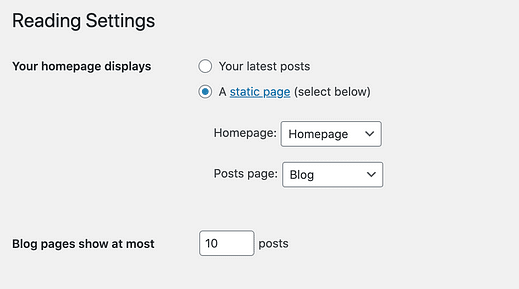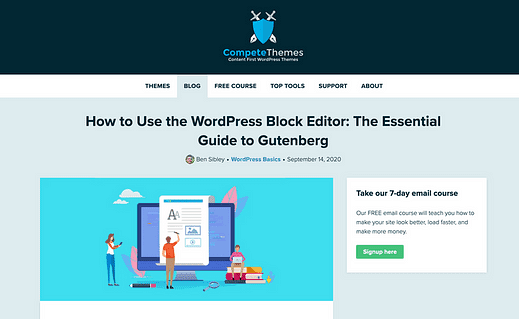Cómo cambiar su página de inicio en WordPress a un diseño personalizado
Si es nuevo en WordPress, personalizar la página de inicio puede resultar confuso.
De forma predeterminada, WordPress enumera sus últimas publicaciones en la página de inicio, pero no agrega una página al menú "Páginas".
La solución es publicar dos páginas nuevas, una para su página de inicio y otra para las publicaciones de su blog. Luego, puede asignarlos a través del menú de configuración de lectura.
Veamos cómo hacer eso ahora.
Publica las nuevas páginas
Puede seguir los pasos a continuación o aprender a editar la página principal viendo este video tutorial:
Suscríbete para competir temas en Youtube
El primer paso para mostrar una página personalizada en su página de inicio es publicar una nueva página.
Inicie sesión en su panel de WordPress y agregue una nueva página desde el menú Páginas. Puede llamarlo "Página de inicio".
A continuación, cree otra página nueva y asígnele el nombre "Blog".
El siguiente paso es asignar las páginas desde el menú Configuración de lectura.
Asignar las páginas
Ahora que tiene ambas páginas publicadas, visite el menú Configuración de lectura y cambie la primera opción a "Una página estática".
Esto permite que su sitio muestre una página normal en la página de inicio en lugar de una lista de publicaciones.
A continuación, asigne las dos páginas que creó a las ubicaciones coincidentes y haga clic en el botón Guardar cambios a continuación.
Ahora tiene una página personalizada que se muestra en la página de inicio y una página separada que muestra sus publicaciones.
Cómo personalizar la página de inicio
Ahora que tiene una página simple que se muestra en la página de inicio, puede agregar el contenido que desee utilizando el editor de WordPress.
Más allá de texto e imágenes simples, el editor puede crear diseños complejos con botones, galerías, múltiples columnas y más. Puede seguir este tutorial detallado si desea aprender los entresijos del editor:
Cómo usar el editor de bloques de WordPress: la guía esencial de Gutenberg
Si desea una libertad aún más creativa, es posible que prefiera utilizar un complemento de creación de páginas.
Elementor es el creador de páginas más intuitivo disponible y te permitirá crear un diseño completamente personalizado para tu página de inicio.
Cómo utilizar el complemento Elementor Page Builder
Entre el editor de WordPress y Elementor, puede crear cualquier diseño que desee para su página de inicio.
Cómo usar la página del blog
Antes de terminar, quiero aclarar algunos puntos sobre la página "Blog".
Ahora que la página "Blog" ha sido designada como la "página de publicaciones" en el menú Configuración de lectura, solo enumerará sus publicaciones más recientes. Cualquier contenido que agregue al editor de esa página no aparecerá en su sitio.
Querrá agregar esta página a su menú para que los visitantes puedan encontrarla, y eso se hace fácilmente con un menú personalizado. Este video tutorial le mostrará cómo crear un menú personalizado y agregarle cualquier página:
Página de inicio actualizada
Una vez que sepa dónde buscar, cambiar su página de inicio de publicaciones a una página estática es fácil.
Entonces, la clave es usar las funciones avanzadas en el editor de Gutenberg o instalar un generador de páginas para crear un diseño de página de inicio más interesante.
Espero que este artículo te haya ayudado a cambiar la página de inicio de tu sitio de WordPress y, por favor, considera compartir esta publicación con otra persona usando los botones a continuación.
¡Gracias por leer!